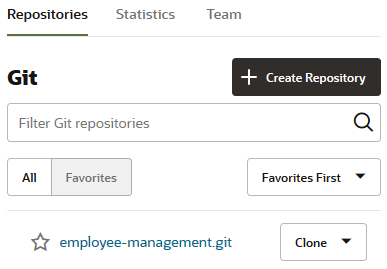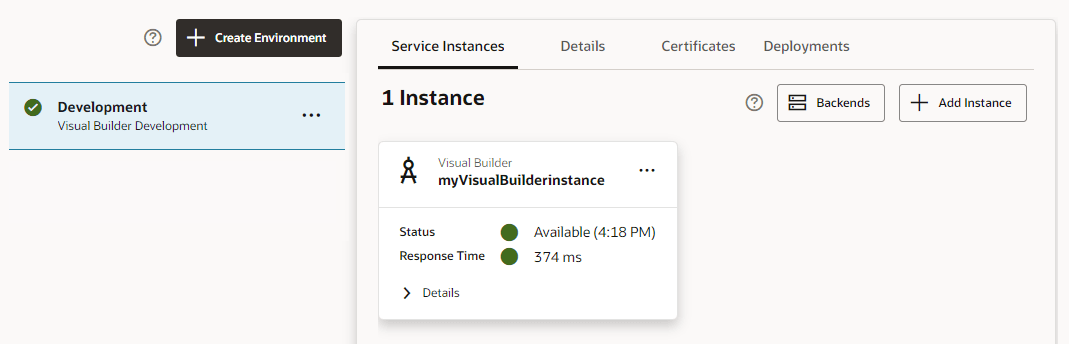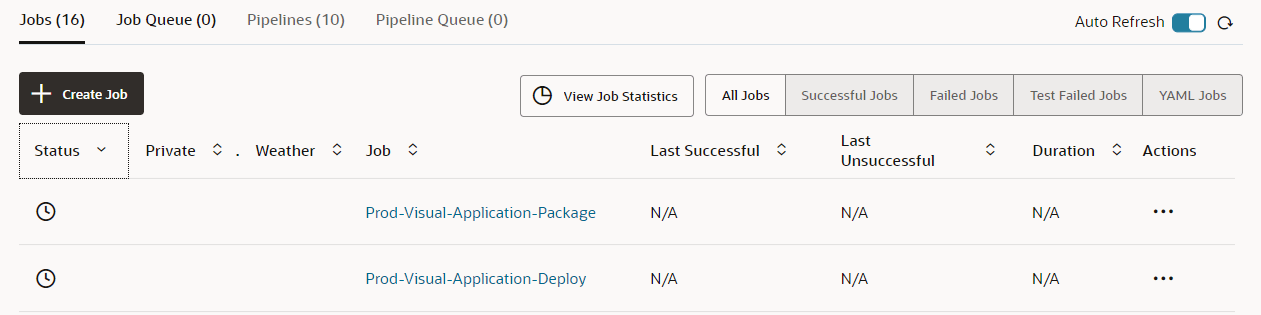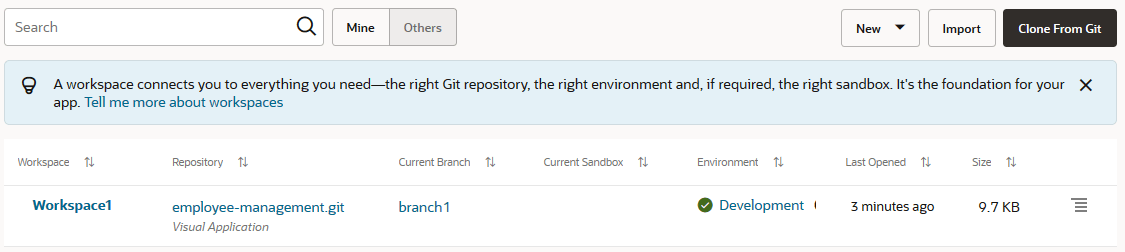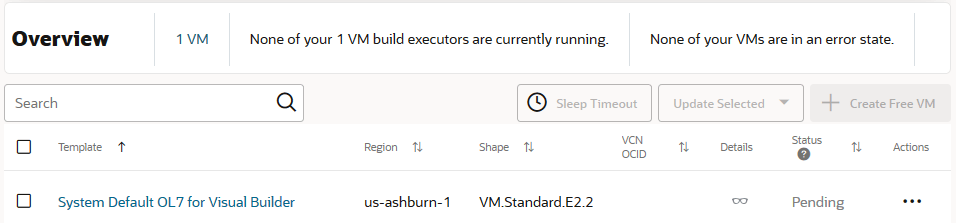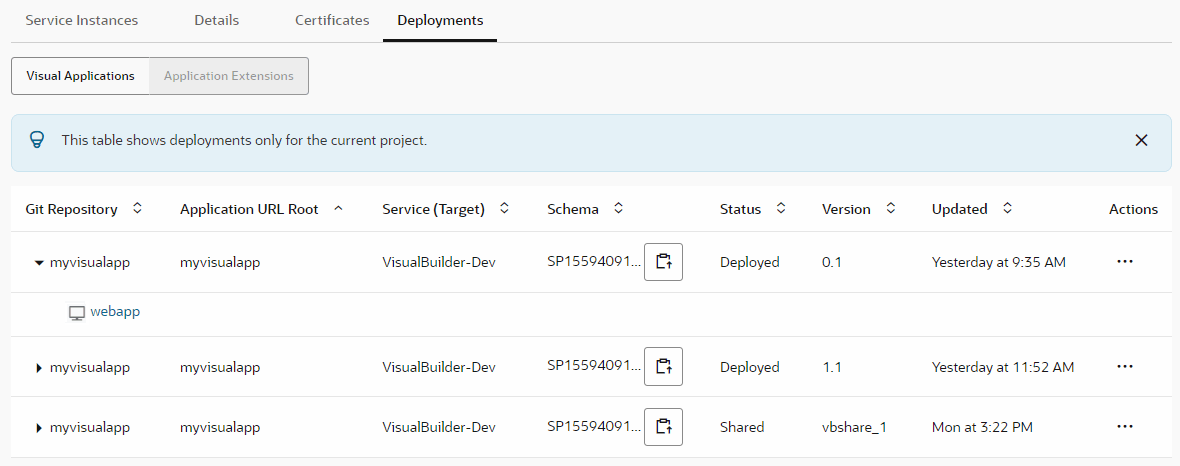Créer et configurer un projet à l'aide du modèle d'application visuelle
Lorsque votre instance VB Studio se trouve dans le même domaine d'identité que votre instance Visual Builder, vous pouvez créer un projet basé sur le modèle d'application visuelle, puis définir quelques paramètres de configuration dans le projet afin qu'il soit prêt pour le développement d'applications visuelles.
Voici un résumé de la création et de la configuration d'un projet VB Studio pour le développement à partir du modèle Visual Application :
| Pour effectuer cette action : | Voir ceci : |
|---|---|
| 1. Créez un projet. | Créer un projet à l'aide du modèle d'application visuelle Note
Avant de tenter de créer un projet, assurez-vous que votre instance VB Studio est autorisée à accéder aux instances Visual Builder connectées à votre compte OCI. Sans cette autorisation, ces instances ne seront pas disponibles pour la sélection en tant que cible de déploiement dans votre projet. Voir Autoriser VB Studio à accéder aux instances Visual Builder et Integration. |
| 2 (Facultatif) Configurez la tâche de déploiement pour ajouter des données d'identification pour la connexion à l'instance de développement cible. | Configurer la tâche de déploiement Lorsque vous créez un projet à l'aide du modèle Visual Application, un espace de travail est créé et configuré pour déployer votre application visuelle dans l'instance Visual Builder de développement au moyen d'un pipeline d'intégration et de développement en continu. Si vous préférez, vous pouvez désactiver le pipeline d'intégration continue/développement continu et le déployer directement vers l'instance Visual Builder de développement. Si vous désactivez le pipeline d'intégration continue/développement continu pour le déploiement, ignorez cette étape. |
| 3 (Facultatif) Vérifiez vos données d'identification en exécutant le pipeline de développement. | Exécuter manuellement le pipeline Si vous désactivez le pipeline d'intégration continue/développement continu pour le déploiement, ignorez cette étape. |
| 4. Affichez les applications visuelles déployées. | Voir l'application visuelle déployée |
| 5. Ajouter des membres d'équipe au projet. | Ajouter des utilisateurs au projet |
Créer un projet à l'aide du modèle d'application visuelle
Si vous développez une application visuelle à l'aide d'une instance VB Studio qui se trouve dans le même domaine d'identité que votre instance Visual Builder, vous pouvez rapidement commencer en basant votre projet sur le modèle de projet Visual Application.
Lorsque vous créez un projet à l'aide du modèle d'application visuelle, les artefacts suivants sont créés pour vous :
- Un référentiel Git, qui contient le code source de l'application visuelle.
Pour voir les fichiers du référentiel Git, allez à la page Project Home (Accueil - Projet), cliquez sur l'onglet Repositories (Répôts), puis cliquez sur le nom du référentiel Git :
- Environnement de développement pointant vers l'instance de développement Visual Builder.
Dans le navigateur de gauche, cliquez sur Environnements
 pour voir l'environnement Development (Développement) :
pour voir l'environnement Development (Développement) :
- Créez des travaux qui regroupent et déploient l'artefact de l'application visuelle dans l'instance de développement Visual Builder.
Par défaut, les tâches Visual-Application-Package et Visual-Application-Deploy sont créées pour vous. La tâche Visual-Application-Package génère le fichier d'artefact de l'application visuelle. La tâche Visual-Application-Deploy déploie le fichier d'artefact de l'application visuelle dans l'instance de développement Visual Builder.
Dans le navigateur de gauche, cliquez sur Builds (Créer)
 , puis cliquez sur l'onglet Jobs (Travaux) pour voir les tâches de compilation :
, puis cliquez sur l'onglet Jobs (Travaux) pour voir les tâches de compilation :
Pour exécuter des versions de l'ensemble et déployer des tâches, vous devez d'abord affecter des exécuteurs de compilation de machine virtuelle et effectuer les configurations de déploiement appropriées. Sans la configuration ou les exécuteurs de machine virtuelle appropriés, les versions ne s'exécuteront pas.
- Pipeline pour exécuter les tâches de compilation dans une séquence.
Dans le navigateur de gauche, cliquez sur Créations
 , puis cliquez sur l'onglet Pipelines. Dans la rangée du pipeline, cliquez sur le menu Actions
, puis cliquez sur l'onglet Pipelines. Dans la rangée du pipeline, cliquez sur le menu Actions  et sélectionnez Voir la disposition.
et sélectionnez Voir la disposition.
Si vous préférez ignorer le pipeline d'intégration et de développement en continu et le déployer directement dans votre instance Visual Builder, modifiez le paramètre du pipeline d'intégration et de développement en continu.
- Espace de travail privé pour modifier l'application visuelle dans VB Studio Designer.
Dans le navigateur de gauche, cliquez sur Espaces de travail
 pour voir l'espace de travail :
pour voir l'espace de travail :
- Par défaut, le projet utilise la langue de balisage par défaut de l'organisation. Les utilisateurs de votre projet utilisent le langage de balisage pour formater les pages wiki et les commentaires. Si nécessaire, vous pouvez modifier la langue de balisage du projet à partir de la page Administration de projet. Voir Modifier le langage de balisage Wiki d'un projet.
- Un exécuteur de machine virtuelle est créé si ce projet est le premier projet de VB Studio et qu'aucun exécuteur de machine virtuelle de compilation n'avait existé lors de la création du projet. L'exécuteur de machine virtuelle utilise le modèle d'exécuteur de compilation System Default OL7 for Visual Builder. Vous pouvez utiliser cet exécuteur de machine virtuelle pour exécuter des tâches de compilation qui référencent le modèle System Default OL7 for Visual Builder dans le projet courant et d'autres projets. Voir Executeurs de compilation de MV pour plus d'informations sur les exécuteurs de machine virtuelle et les modèles d'exécuteur de compilation.
Dans le navigateur de gauche, cliquez sur Organisation
 , puis cliquez sur l'onglet Exécuteurs de compilation de MV pour voir l'exécuteur de MV.
, puis cliquez sur l'onglet Exécuteurs de compilation de MV pour voir l'exécuteur de MV.
Configurer la tâche de déploiement
La tâche de déploiement déploie l'artefact de compilation de l'application visuelle dans votre instance de développement Visual Builder. Dans la tâche de déploiement, spécifiez la version et le profil de l'application, ainsi que les données d'identification requises pour la connexion et le déploiement de l'artefact de compilation à votre instance de développement Visual Builder.
Exécuter manuellement le pipeline
Le pipeline de compilation de développement s'exécute automatiquement lorsqu'une validation est poussée vers la branche du référentiel Git spécifiée dans la tâche d'assemblage.
- Dans le navigateur de gauche, cliquez sur Builds (Créer)
 .
. - Cliquez sur l'onglet Pipelines.
- Dans la rangée du pipeline de développement, cliquez sur le menu Actions
 et sélectionnez Exécuter le pipeline.
et sélectionnez Exécuter le pipeline.
Pour surveiller le pipeline et voir le statut de chaque tâche, cliquez sur son nom. Pour voir le journal de compilation d'une tâche, cliquez sur son nom et cliquez sur Voir le journal.
Pour exécuter la création d'une tâche manuellement, ouvrez la page des détails de la tâche et cliquez sur Créer maintenant. Vous pouvez surveiller sa version sur la page des détails du travail.Voir l'application visuelle déployée
Une fois la tâche de déploiement exécutée, vous pouvez voir les applications déployées dans l'onglet Déploiements de la page Environnement.